SwitchBotブランド製品は多数販売されています。
シンプルで手頃な価格、それでいて便利で性能がいい!
他のSwitchBot製品と組み合わせることでさらに便利に使うことも出来ます。
そんなSwitchBotシリーズ製品の中のSwitchBot屋内カメラを最近購入しました。
手頃な価格で購入できるWebカメラとしては非常に優秀です。
HD画質(1080p)でのストリーミング画像は非常に綺麗で、24時間365日、自宅をモニタリングしWi-Fi経由でリアルタイムにスマートフォンで確認する事が出来ます。
動体検出機能でアラートを出したり、マイクとスピーカーが内蔵されているので双方向での音声通話なども出来ます。
他のSwitchBot製品と連動させて自宅のオートメーションを実現したりAlexaと連携させて・・・などいろいろと便利に使えるカメラとなります。
非常に便利なカメラだったので3Dプリンタ用途でも追加でもう1台購入しました。
3Dプリンタ用途では、フィラメントの湿度管理にSwitchBot温湿度計が役立っています!

話が少し3Dプリンタ用途に寄ってしまいますが、SwitchBot屋内カメラをご紹介したいと思います。
まず簡単にSwitchBot屋内カメラの主な特徴はこのような製品となります。
- フルHDライブストリーミングが綺麗
- ナイトビジョンが優秀
- 双方向通信が可能
- 動体検知によるアラートを出すことが出来る
- スマホのプッシュ通知に対応
- Alexa対応セキュアストレージ
それでは詳しく見ていきましょう!
目次
安価で高機能なSwitchBot屋内カメラ レビュー
付属品
SwitchBot屋内カメラにはアダプターが付属していないモデルもあるようですが、Amazonでは「アダプター付き」モデルしか選択出来なかったためこちらのモデルをご紹介していきます。
こちらが「アダプター付き」モデルの全付属品となります。
5V 1AのACアダプターが付属したモデルとなります。
付属品はSwitchBot屋内カメラ本体のほか、ACアダプター(5V 1A出力)・MicroUSBケーブル(2m)・台座(本体固定用)・取り付けビス×3・両面テープ×2が付属してます。
本体チェック
まずカメラ本体です。
片手に乗るサイズ感で本体重量は49.8gと軽量です。
正面レンズの上に表示ランプ、下の穴はマイクとなっています。
背面には、リセットボタン・台座取付スロット・スピーカー、そして給電用のMicroUSB端子が付いています。(本体にバッテリーは内蔵されていないので常時接続状態で給電する必要があります)
右側面はmicroSDカードスロットル(128GBまで対応)となっています。(SDカードなしでも使用できます)
そして底面にはもう一つ台座取付スロットが付いています。
次に本体を固定する台座です。
先端をカメラ本体の台座取付スロット(2ヵ所あります)に差し込んで固定します。
可動式となっており向きを自由に変えることができます。
ビス固定する場合は台座の底面パーツを外して取り付けます。
底面を回すことにより取り外しできるのですが・・・これが結構大変です。
細い棒などを使い差し込んで回さないと取り外しがかなり困難です。(あまり外すことはないと思いますが)
内部には強力な磁石が取り付けられているので冷蔵庫や金属製のポールなどにピタッと取り付けることが出来ます。
また、付属のビスを使い固定する事もできます。
カメラ本体との取り付けは、台座取付スロットに差し込んで使用します。(ぐっとねじ込む感じです)
本体側に台座の取付スロットが2ヶ所あるので用途により使い分ける感じですね。
固定方法
SwitchBot屋内カメラは小型軽量(本体重量49.8g)で固定台座の可動範囲が広いため取り付けによる画角調整の自由度は高いです。
カメラ本体には2ヶ所の台座取付スロットが用意されているので縦置きや横置きが出来るほか、両面テープ(付属)による固定やネジ止め(付属)による固定ができます。
台座を取り付けるスロットを変えればいろんな角度に対応出来ます。
本体が軽量で台座内に埋め込まれている磁石が結構強力なので、冷蔵庫などに付けても落ちてくる心配はありません!
HD画質でのライブストリーミング
SwitchBot屋内カメラはHD画質(1080P)でのストリーミング映像をスマホ画面に表示させ見ることが出来ます。
自然な色合いで非常に綺麗な画質だと思います。
Wi-Fi経由でのストリーミング映像なので若干(1秒ほど)の遅延はありますが、映像がコマ落ちすることはないようです。(通信状況にもよるかと思います)
専用のスマホアプリ(SwitchBotアプリ)を使って映像を表示させますが、ノーマル画面のほかに全画面表示にも対応してます。
また画面をピンチし拡大することも出来ます。(デジタルズーム6倍)
また赤外線ナイトビジョンを使うと真っ暗な部屋でも非常に鮮明な映像が得られます。(本体レンズ周辺にある赤外線LEDが点灯します)
これなら防犯カメラとしての用途でも使えそうですね。
赤外線ナイトビジョンが優秀
先述のように赤外線ナイトビジョンが優秀です。
暗所では赤外線LEDライトが点灯し(アプリからオン/オフ/自動が選択出来ます)、真っ暗な部屋の中でも非常に鮮明な映像(モノクロ)で見ることが出来ます。
実はこの機能が非常に優秀だったので、もう1台3Dプリンタ用途で購入しました。
3Dプリンタの出力状況をいつでも確認する事が出来ます。
これは便利ですね!
動体検知と人体検知機能
動くもの全てに反応する【動体検知】や人間を検知する【人体検知】機能が付いています。
また、カメラ映像内の動体を検知して映像を記録したりスマホに通知する機能も内蔵されています。
画面内の検知範囲を任意に設定することや全範囲に設定することも出来ます。
反応範囲を指定することによりカーテンの動きなどによる誤検知を防いだり、人体検知でペットなどの動きに反応しなくするといった使い方もできます。
また動体を検知するとスマホに通知する事もできます。
設定した範囲(または全範囲)で動くものを検知するとスマホ側にこのように通知させる事ができます。
ペットや赤ちゃんなど見守りカメラとして使う場合、用途により動体検知や人体検知を使い分け検知範囲やセキュリティーレベルを調整して使う形となります。
SDカードに常時録画する事も可能
SwitchBot屋内カメラの録画には、スマホアプリを使い画像(写真)や動画をマニュアル操作で録画することができます。
また、録画モードには『事件ごと(イベント)に録画』や『連続的に録画(常時録画)』が選択出来ます。
『事件ごとに録画』は、上記検知機能によりカメラが検知した時だけ録画が開始するというものです。
microSDカード(128GBまで対応)を使えば常時録画しておくことも可能なので防犯カメラ的な使い方もできますね。
プライバシー保護
SwitchBot屋内カメラは基本的にWi-Fi経由で常にカメラ映像を送り続けスマホアプリから確認できますが、プライバシーモードも搭載されています。
自宅に滞在している場合などカメラが機能する必要がない時は『プライバシーモード』ボタンを押すとカメラが停止します。
カメラ自体は起動している状態なので[カメラを起動する]をタップすると即カメラが起動し映像を確認することが出来るようになります。
また録画された映像は暗号化されているので、microSDカードをPCなどから直接アクセスしても表示できないようなセキュリティーとなっています。
録画した写真や動画を暗号化されていない状態にする事もできます。
この場合、録画データを選択しスマホ本体に移す(iPhoneではカメラロール)ことにより可能となります。
一旦スマホ側に画像や動画を落とすことによりセキュリティーが解除されるので、メールで送ったりSNSに投稿なんてことで使えます。
LEDライトの点灯
SwitchBot屋内カメラが作動中、正面カメラレンズ上のLED表示ランプが点灯します。
カメラ起動時やネットワークと接続している時は赤色に点灯、接続後は緑色に点灯しカメラが正常に動作していることを確認することが出来ます。
このLED表示ランプはアプリからの設定で消灯させる事もできます。
ナイトビジョン起動時はレンズ横にある赤外線LED(6個)が点灯します。
製品仕様
| 本体サイズ(重量) | 59×59×34mm(49.8g) |
| 台座サイズ(重量) | 45×45×32mm(19g) |
| カメラ | 開口部F2.0 焦点距離2.8mm 1/2.7型CMOS 6倍デジタルズーム 130°広角視野 |
| ビデオ | 1080pフルHD(20fps) H.264 |
| ナイトビジョン | 6個の850nm IR LED 最大29.6ft(9m) |
| マイクロフォンとスピーカー内蔵 | |
| 最大128GBのmicroSDカードに対応 | |
アプリの設定(初期設定)
私が使ってみてSwitchBot屋内カメラの便利な機能を中心にご紹介してきました。
そしてSwitchBot屋内カメラには他のSwitchBot製品やAlexaとの連携、双方向での音声会話が出来たりとまだまだ便利な機能がありますが、カメラのセットアップ方法について話を進めていきます。
使用するWi-FiルーターやSwitchBotアプリの設定となります。
初回のみ設定する必要があります。
1度設定をしてしまえば電源を入れ直した際など新たに設定し直さなくても素早くWi-Fiに接続されカメラを動作させることが出来ます。
SwitchBot屋内カメラを使うには、SwitchBotアプリが必要となってきます。
他のSwitchBot製品でアプリを使われている方は必要ありませんが、SwitchBot製品を初めて使う方はスマホにSwitchBotアプリをインストールしておく必要があります。
アプリのインストールが完了したら、SwitchBot屋内カメラの初期設定をしていきます。
SwitchBotアプリを立ち上げ、画面右上の[+]をタップし[屋内カメラ]を選択します。
画面の指示に従い設定を行っていきます。
以上でアプリ及びSwitchBot屋内カメラの設定は完了です。
これでSwitchBot屋内カメラを使うことが出来る状態になりました。
設定は非常に簡単です!
SwitchBot製品はSwitchBotアプリから関連製品を一括で管理するようになっています。
SwitchBotアプリから複数のSwitchBotデバイスを確認&動作させることが出来ます。
また、同一アカウントでログインすれば複数のスマホやタブレットで同時にSwitchBotデバイスを利用することが出来ます。
アプリ自体の使い方は非常に簡単なので割愛させていただきます。
三脚に固定できるブラケットを製作しました!
小型軽量で持ち運びもしやすく固定方法の自由度も高いSwitchBot屋内カメラですが、さらに便利に使えるように三脚に固定することが出来るブラケットを作ってみました。
アルカスイス互換の三脚への固定に使用できます。
3Dプリンタの出力状況を確認するために作りましたが、それ以外の用途でも三脚に固定することが出来れば便利に使える場面は多いかと思います。

最後に!
見守りカメラとして使うには機能面も含めて十分な性能だと思います。
起動時(電源投入時)のカメラの立ち上がりも早く映像が綺麗、そしてナイトビジョンが非常に優秀なのがいいですね!
そして台座にはマグネットが仕込まれていて固定方法の自由度が広いのもいいです。
基本的に自宅のWi-Fi環境に接続しスマホからライブストリーミング映像を確認したり動体検知による通知や異常を確認したりといった使い方になると思います。
そして小型軽量で持ち運びもしやすく固定方法の自由度も高いので設置場所を用途により変えたりも簡単に出来ます。
一度Wi-Fi設定をすれば電源を入れ直した際に新たに設定し直さなくても素早く接続出来るのも優秀です。
私のように用途により新たに追加で購入したり、必要な各部屋に設置など安価なデバイス(2000円台で購入できます)なので複数台運用もいいかと思います。
ナイトビジョンが優秀なので、3Dプリンタの出力状況を確認する用途としては非常に便利ですね!
- 気になった場面で写真や動画で撮影が可能
- 人や動体を検知し撮影する動体検知・人体検知
- microSDカードを使い常時録画もできる
- 他のSwitchBot製品と連携ができる
- マイク&スピーカー内蔵で会話もできる



















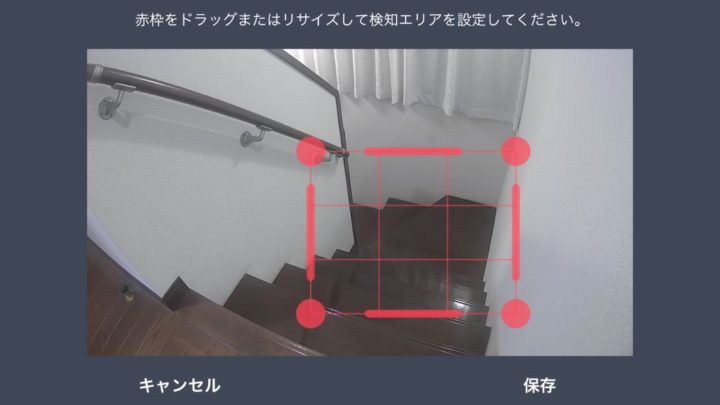
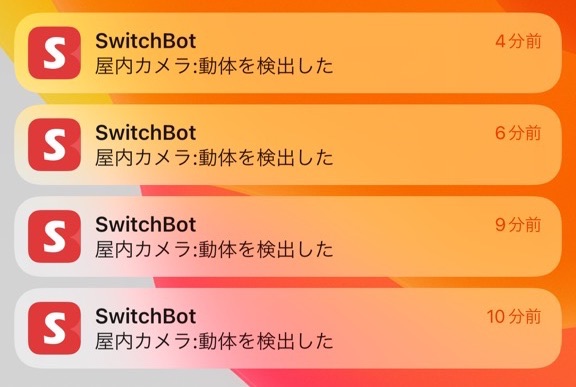



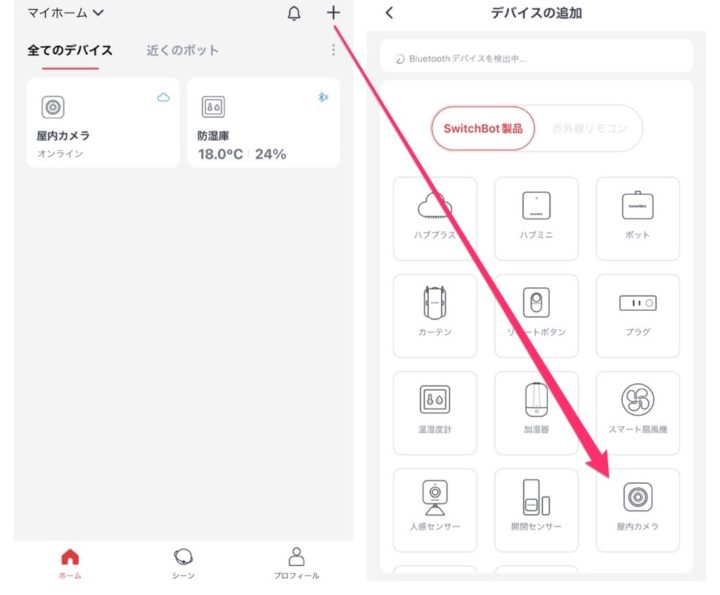
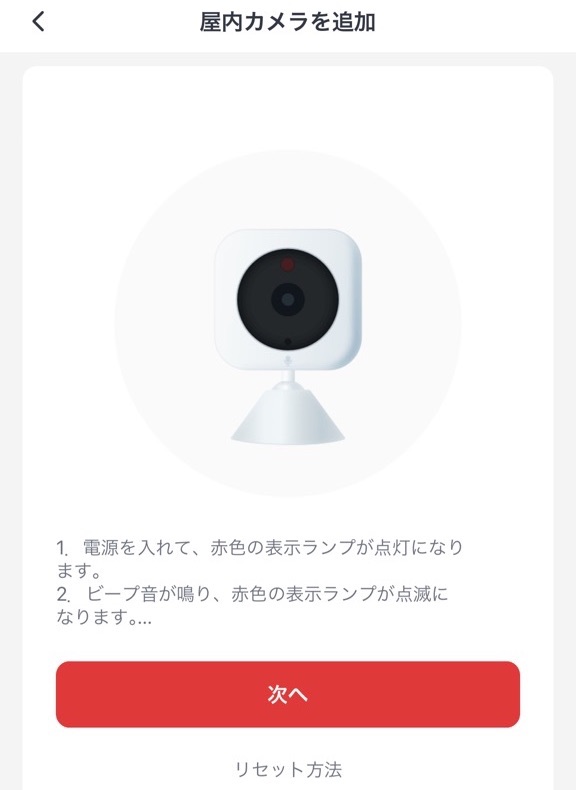
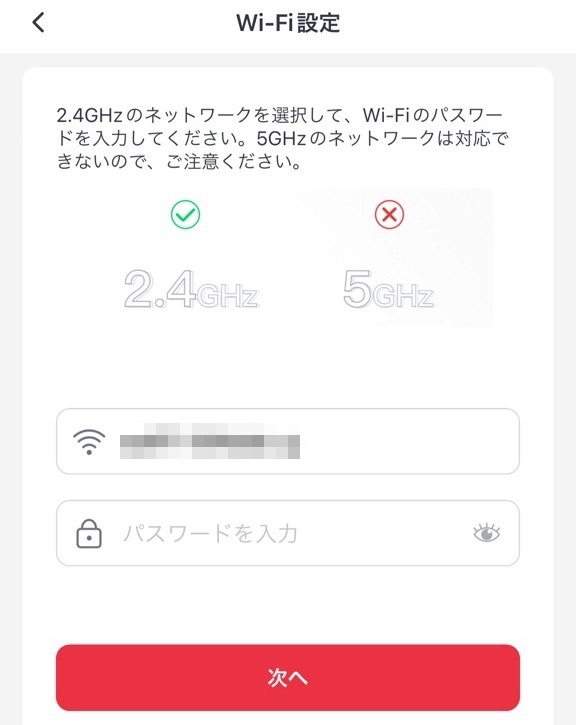
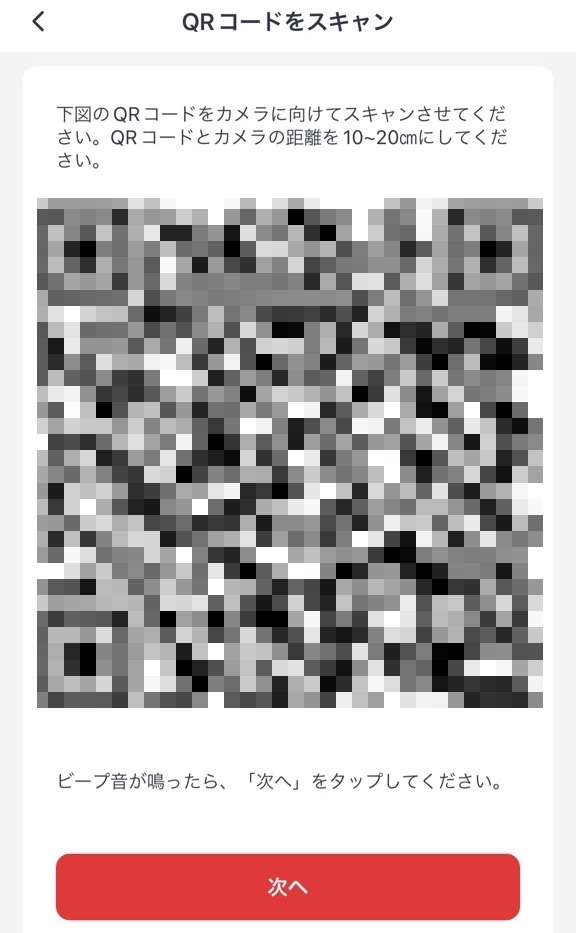
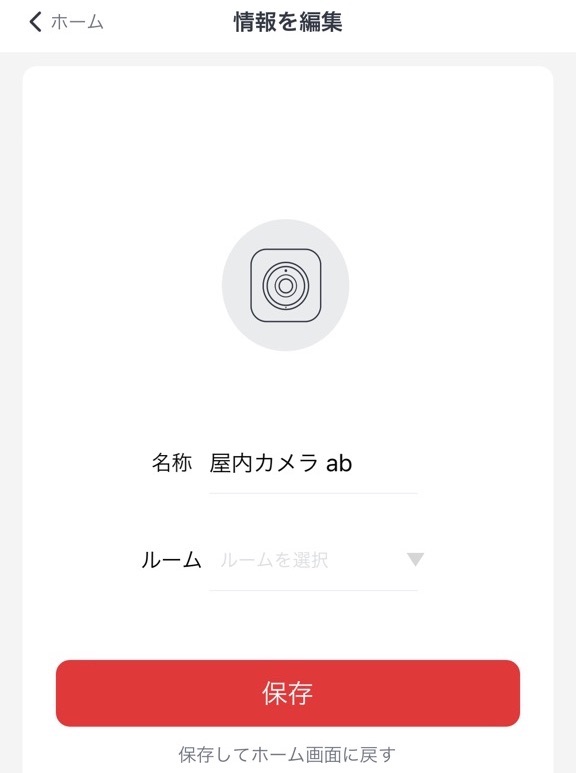




コメントを残す